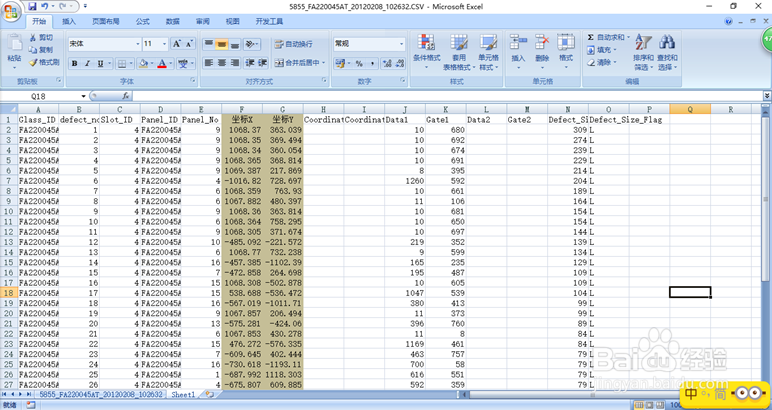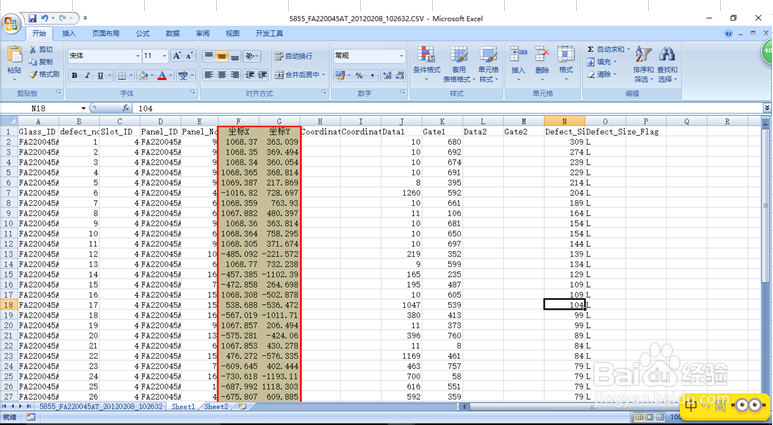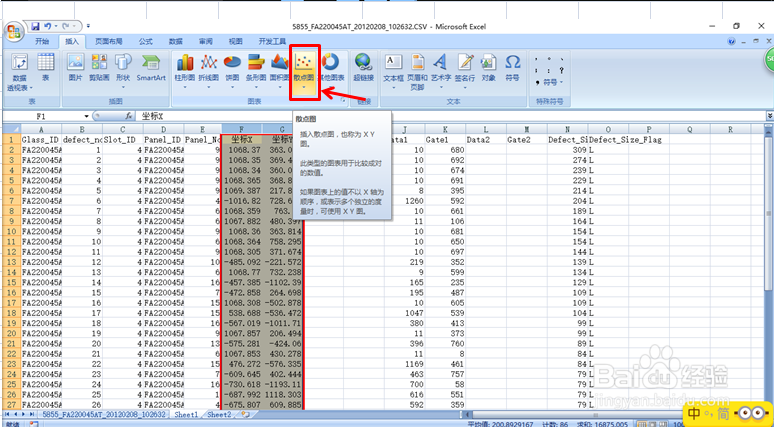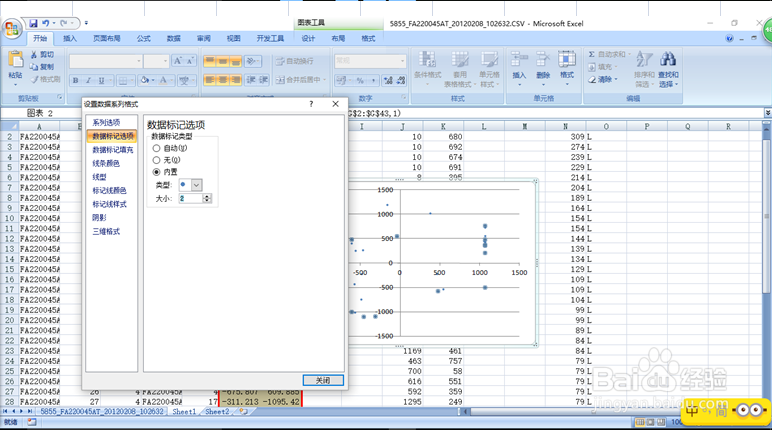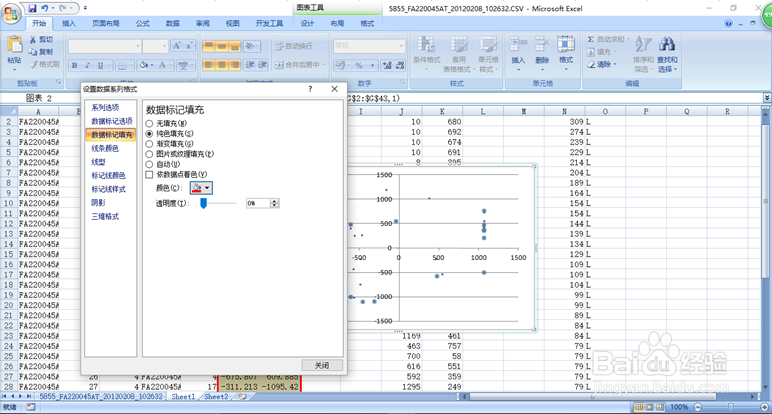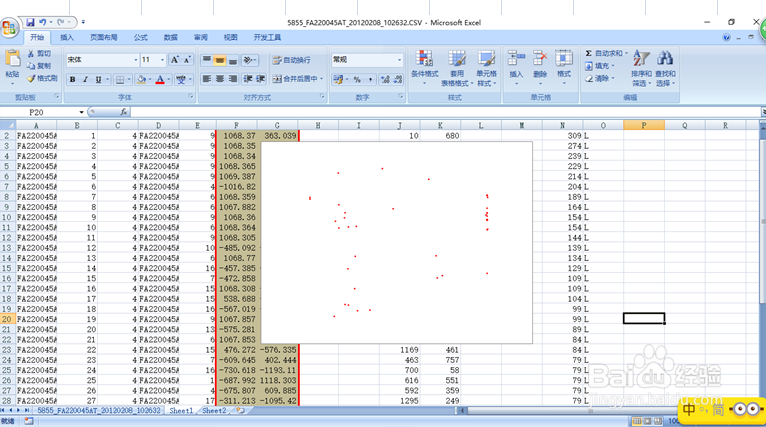如何用excel做出坐标分布图(散点图)
1、将原始文档中数据处理,将需要使用的坐标列或行找出来。
2、全选坐标行或列,包含项目名称(图片中的坐标X和坐标Y项)
3、点击插入→散点图(如图所示)
4、得到坐标图,这就是我们要得到的坐标图的初步图形。
5、需要对图形做一些简单的处理,会更美砰攒硎冖观和直观,便于放在PPT报告中。首先处理点的大小和颜色,使得点位更直观。点击图中的点(注意是单击)所有的点位会全被选中,然后在点上单击右键,选择设置数据系列格式。
6、弹出对话框选择数据标记选项,内置选择形状和大小。
7、点击数据标记填充,选择颜色。
8、调整OK,如果不需要坐标轴可将其删除(点击图标中坐标轴,delete)
声明:本网站引用、摘录或转载内容仅供网站访问者交流或参考,不代表本站立场,如存在版权或非法内容,请联系站长删除,联系邮箱:site.kefu@qq.com。
阅读量:26
阅读量:84
阅读量:73
阅读量:82
阅读量:59